微软发布了 最新的Win11 操作系统,带来了全新的设计、更多的动画,以及对 Android App 的支持。有些Win11用户,发现自己电脑在桌面点击右键的时候,是没有新建TXT文本文档的,可又不知道怎么解决这个问题,接下来和小编一起来学习一下Win11系统新建TXT文件的方法教程,希望大家会喜欢。
Win11系统新建TXT文件的方法:
1、快捷键 WIN + R。
2、输入 regedit 点击确定打开“注册表编辑器”。
3、在上边搜索栏直接输入 HKEY_CLASSES_ROOT.txt 命令进行搜索后会跳转到指定页面。

4、双击 “(默认)” 后弹出提示框,查看数值是否为 txtfile ,如果不是需要将值改为 txtfile。
5、在 .txt 文件夹下查看是否有一个 shellNew文件夹,如果没有需要 右键-》新建-》项 命名为shellNew 如果有跳过该步骤。
6、在shellNew文件夹上右键-》新建-》字符串值 然后将名称改为 nullfile ,数值数据空白即可。
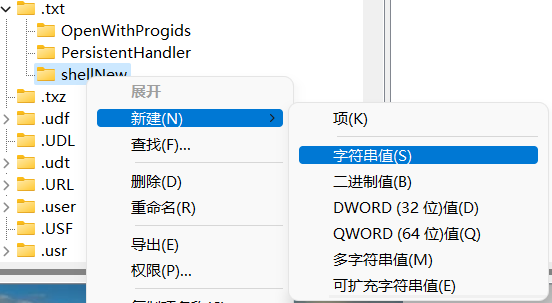
7、点击确定 关闭窗口 右键刷新或者重启电脑。
以上介绍的内容就是关于Win11系统新建TXT文件的具体操作方法,不知道大家学会了没有,如果你也遇到了这样的问题的话可以按照小编的方法自己尝试一下,希望可以帮助大家解决问题,谢谢!!!!想要了解更多的Windows11技巧请关注win11系统相关内容。